WooCommerce ですべての商品を削除する方法は?
公開: 2022-09-15WooCommerce ストアを運営している間は、警戒を怠らないようにする必要があります。 トレンドから売れ筋、次のシーズンからお祝いのオファーまで、ストアを最新の状態に保ち、販売される可能性が高い製品を提供するために、すべてを認識しておく必要があります.
加えて、削除も伴います。 季節商品やしばらく販売していない商品を追加すると、それらを削除する必要があるということですよね?
これは、WooCommerce のすべての製品の削除機能にアクセスする必要がある場所です。
すべての WooCommerce 製品を一括で削除する場合でも、フィルターに基づいて製品を削除する場合でも、この記事は確実に作業を容易にします。
WooCommerce ストアから製品を削除する必要があるのはなぜですか?
デフォルトの WooCommerce を使用して製品を削除する詳細に入る前に、WooCommerce ストアから製品を削除する必要がある理由をまず強調します。
WooCommerce 製品の一括削除が必要になる状況は複数あります。 上位5 つの理由を以下に示します。
季節の商品
特定の期間のみ関連する商品。 サッカーのワールド カップで、追加された製品はすべてそのイベントに関連しているとします。 イベントの後、そのような製品の販売は減少し、それらが完全にトレンドから外れる時が来るでしょう. そのため、これらの製品を一括削除する必要が生じます。
循環積
場合によっては、定期的に新製品が在庫に補充されます。 有名なザラ ブランドの場合のように、メジャー シーズンごとの新しい服のように。
では、古い株はどうなるのでしょう? 今後利用できないように削除してください。
在庫切れ商品
在庫がなく、再入荷の可能性がない商品については、ストアから削除することをお勧めします。 売り切れや在庫切れの商品を持っていても意味がありません。
非売品
売れないものは、この売れ残りの在庫にほこりやコストを蓄積するよりも、それらを取り除く方がよい.
テスト製品
メイン製品をリリースする前に、いくつかのテスト製品を作成して、すべてが正常であることを確認します。 したがって、最終製品が発売されたら、テスト製品を削除します。
WooCommerce ストアから商品を削除する 3 つの方法
WooCommerce ですべての商品を削除するには、3 つの方法または解決策があります。 WooCommerce製品を一度に削除する方法を知りたい人のために、ここにステップバイステップのガイドがあります.
デフォルトの WooCommerce の方法を使用 – 少ない製品に適しています
ストアから削除する製品の数が数百未満であることを考慮して、WooCommerce のすべての製品の削除タスクは、製品ページ自体から実行できます。
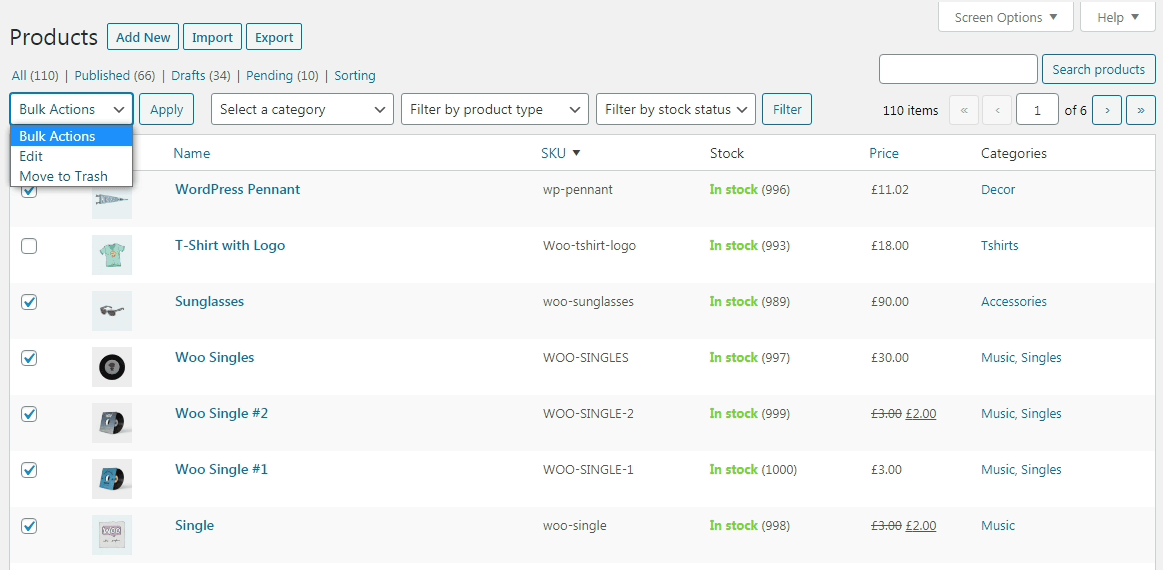
-
WooCommerce > Productsに移動します Screen Optionsを選択して、表示する製品を増やします。- ひとつひとつ商品をお選びください。 または、カテゴリ、在庫状況、製品タイプに基づいてフィルターを適用します。
-
Bulk Actionsをクリックし、Move to Trashを選択します。
このプロセスは非常に遅く、面倒です。 1ページあたりの商品数を100以下に制限しないと、かなり時間がかかります。
これらの製品を完全に削除するには、ゴミ箱から削除する必要があります。
SQL コマンドの実行 – より多くの製品向けですが、コーディングが必要です
WooCommerce からバルク製品を削除する別の方法は、SQL コマンドを実行することです。
-
phpMyAdminポータルにログインします - 削除するすべての製品を含むデータベースを選択します。 確認してください。 SQL ステートメントを実行する前に、データベースをバックアップしてください。
- テーブル
{prefix}_postsを選択し、示されているように SQL ステートメントを実行します。
DELETE 関係.*, 税金.*, 条件.*
FROM wp_term_relationships AS 関係
INNER JOIN wp_term_taxonomy AS 税
オン関係.term_taxonomy_id =税.term_taxonomy_id
INNER JOIN wp_terms AS 用語
ON tax.term_id=terms.term_id
WHERE object_id IN (SELECT ID FROM wp_posts WHERE post_type IN ('product','product_variation'));
DELETE FROM wp_postmeta WHERE post_id IN (SELECT ID FROM wp_posts WHERE post_type IN ('product','product_variation'));
DELETE FROM wp_posts WHERE post_type IN ('商品','商品バリエーション');
この SQL ステートメントを実行した後、製品が削除されているかどうかを確認します。

ただし、これは商品を一括削除する最良の方法ではありません。
削除する製品の総数が数千に及ぶ場合があり、上記のプロセスを使用すると多くの時間がかかります。 また、複雑なケースで SQL クエリを実行することは、万人向けというわけではありません。
これが、以下の 3 番目のオプションをお勧めする理由です。Smart Manager プラグインを使用してすべての商品を削除するか、WooCommerce の高度なフィルターを使用して商品を削除します。
Smart Manager の使用 – 任意の数の製品に対して、コーディングなしで迅速に実行
Smart Manager は、Excel のようなスプレッドシートを使用して WooCommerce ストアを簡単に最大限に活用できる強力なプラグインです。
製品の管理から一括編集、追加/削除/更新まで、Smart Manager プラグインを使用してすべてを行うことができます。
製品だけでなく、注文、クーポン、ブログ投稿、ページ、ユーザーなど、あらゆる WordPress 投稿タイプを一括編集することもできます。 投稿タイプには個別のタブがあり、詳細をフィルタリングして外出先で削除するために使用できます. プラグインが不要なデータを簡単に消去してくれるので安心できます。
Smart Manager プラグインには、WordPress.org で利用可能な Pro バージョンと Lite (無料) バージョンがあります。
プラグインは Lite バージョンで WooCommerce のすべての製品を削除する機能をサポートしていますが、一度に最大 50 件のレコードをゴミ箱に移動して削除することしかできません。
そのため、高度な検索フィルターと一括編集機能を使用した完全な削除機能も必要な場合は、ストア データベースを更新する最良の方法は Pro バージョンを購入することです。
Smart Manager プラグインを入手する
Smart Manager が WooCommerce 製品の削除を非常に簡単かつ迅速に行う方法とは?
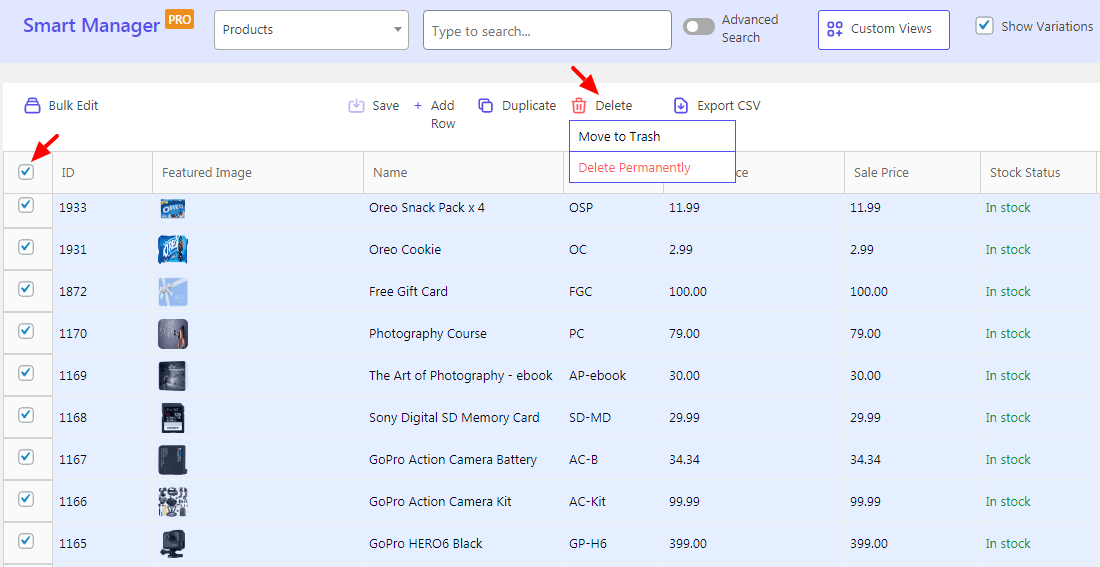
全商品削除・商品一括削除
上の画像に示すように、
-
WP Admin > Smart Managerに移動し、ドロップダウンから投稿タイプとしてProductsを選択します。 - ヘッダーのチェックボックスにチェックを入れて、すべての製品を選択します。 または、削除する製品のみを選択します。 高度な検索を使用して、目的の製品をすばやく見つけます。
-
Deleteアイコンをクリックします。 [Move to Trash] と [完全にDelete Permanentlyの 2 つのオプションが表示されます。 ご希望のオプションをお選びください。
それでおしまい。 したがって、表示されているすべての製品を削除する必要があることが確実な場合は、上記の手順に従ってください。
ライブデモを試す
フィルターに基づいて商品を一括削除する
リストから製品を選択します。 または、検索バーを使用して特定の製品を除外します。 それらを選択し、[削除] をクリックします。 これにより、選択した製品がリストから削除されます。
フィルターを適用し、テスト製品、非販売製品を削除します…
プラグインには、ニーズに基づいて製品をフィルタリングできる高度な検索機能があります。 AND-OR 操作を使用すると、任意の製品を検索して、クリックするだけで削除できます。
たとえば、価格が $10 未満のすべての製品を削除するとします。 フィルターを適用し、商品を選択して削除します。
カテゴリと属性に基づいて削除
特定のカテゴリと属性に基づいて製品を選択します。 黄色の T シャツをすべて削除するとします。 条件に基づいてそれらをフィルタリングし、削除オプションを適用します。 同様に、プラグインを使用して、リストからカテゴリと属性を削除することもできます.
インライン編集を使用して商品を削除する
任意の行または複数の行を選択し、[削除] オプションをクリックして製品を直接削除します。 より少ない製品をすばやく削除するのに非常に便利です。
日付フィルターを使用して商品を削除する
前述のように季節商品を削除したい場合に便利です。 Smart Manager の高度な検索オプションで日付範囲を適用します。 その日付範囲の製品を取得します。 不要なものを選択し、[削除] をクリックします。
注– 製品を削除すると、既存の注文またはサブスクリプションにも同じ製品名が表示されなくなります。
特定の商品バリエーションのみを削除する
Smart Manager は、各製品バリエーションを別々の行にリストします。 これは、特定の製品の Y バリエーションのうち X のみを削除する場合、それらの製品バリエーションのみを選択して削除することを意味します。
注目の画像、メディア ライブラリの画像を削除する
これは、Smart Manager を使用するもう 1 つの利点です。 各製品と投稿を確認する代わりに、ドロップダウンから投稿タイプとして「添付ファイル」を選択します。 削除するすべての画像を選択し、[削除] アイコンをクリックします。
エキサイティングですね。
説明が重複している同じ商品を削除するにはどうすればよいですか?
Smart Manager では、同じ説明を持つ製品を削除できます。 テスト製品の作成中またはインポート中に、説明が重複する何百もの製品を追加し、それらを削除したい場合があります。
- 高度な検索をオンに切り替えます。
- 最初のドロップダウンから [
Descriptionを選択し、2 番目のドロップダウンから [is] を選択して、説明を入力またはコピーします。 - Smart Manager が必要な結果を取得します。 検索結果には、管理者が削除したくない主な製品も含まれます。 そのため、慎重に製品を選択してください。
- [削除] ボタンをクリックし、製品を完全に削除するか、ゴミ箱に移動するかを選択します。
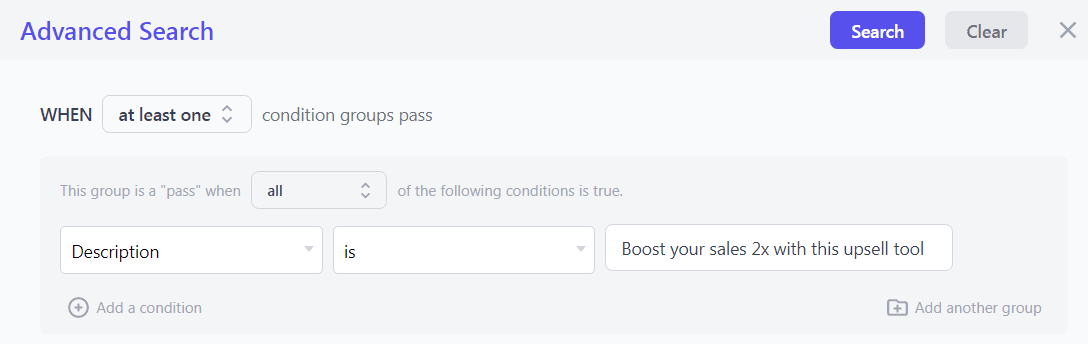
Smart Manager では、タイトル、在庫状況、製品カテゴリ、SKU、タグ、およびカスタムのものを含むその他の製品フィールドに基づいて、重複する製品を柔軟に削除することもできます。
結論
販売できなくなった、または不要になったすべての製品を廃棄することは、ストアを最新の状態に保ち、コストを回避するために不可欠です。
そのため、ストアを始めたばかりでも何年も運営してきたストアでも、数百または数千の製品を所有していても、Smart Manager は WooCommerce 製品を削除するための最も便利なソリューションです。 超簡単で超高速。
Smart Manager プラグインを今すぐ入手
